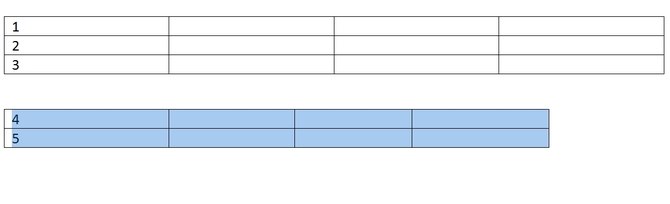Как объединить таблицы
Как в текстовом редакторе Word можно объединить две таблицы? Ниже приведены три самых распространенных способа.
Выделенный фрагмент удалится, вторая табличка присоединится к первой. Важная особенность – структура второго объекта сохранится. В некоторых случаях это может создать неудобства, ведь придется вручную менять размеры столбцов.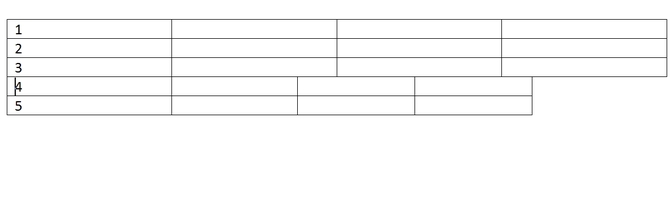
Выделенный фрагмент копируется в буфер и не отображается на экране. Затем подгоняем курсор к самому концу первой таблички и нажимаем Ctrl+V (либо щелкаем на «Главной» операцию «Вставить»). Фрагмент вставляется, причем вторая табличка меняет свою структуру при присоединении, если количество столбцов совпадает. Этот способ избавит от необходимости ручной доработки.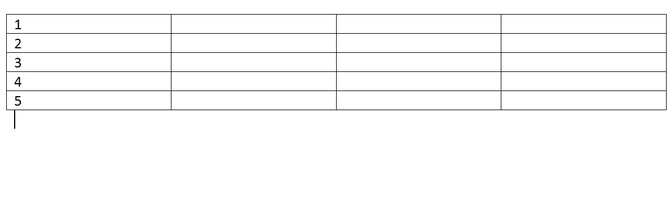
Если курсор поставить в конце первой строки, то при нажатии Ctrl+V (либо при щелчке операции «Вставить») произойдет горизонтальное объединение. Если количество строк разное, то результат автоматически подкорректируется. Можно выстроить интересные конструкции, горизонтально объединяя разные объекты. Вот пример такой композиции.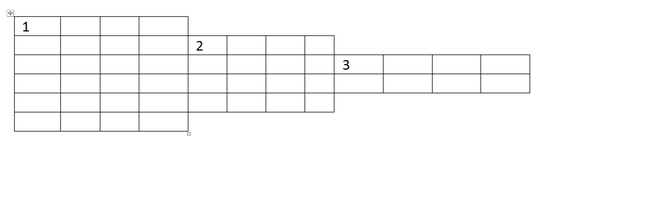
- Можно объединить две таблички простым перетаскиванием. Сложность способа – нужно очень аккуратно двигать мышкой, при этом возможны необычные побочные эффекты, вплоть до нарушения структуры. Если манипуляции не приводят к нужному результату, лучше использовать первые два способа.
Разрыв таблицы
А как произвести обратную операцию, то есть, разрыв? Рассмотрим три способа.
- Выбираем любую ячейку, нажимаем Ctrl+Shift+Enter. Строки разъединились, как показано на картинке.

- Выбираем любую ячейку, идем на «Вставку», далее жмём «Разрыв страницы». Получится примерно как в первом пункте, только в данном случае вторая половинка будет перенесена на следующую страницу. Если эту половинку нужно вернуть на предыдущую страницу, произведем несколько действий. На «Главной» щелкаем «Отобразить все знаки». Станут видимы все скрытые ранее символы форматирования. Среди них можно найти и символ «Разрыв страницы».

Выделяем его и заменяем на пробел.
- Ставим курсор на любую ячейку, щелкаем по вкладке «Макет». Далее выбираем «Разрыв таблицы». Итог этих манипуляций аналогичен первому пункту.